Twitch est la plate-forme de streaming la plus populaire sur Internet. Il ne s'agit plus uniquement de jeux vidéo, mais aussi de talk-shows à domicile, de lectures de livres en direct et même de personnes qui diffusent leurs expériences scientifiques dans leur jardin.
Tout le monde veut augmenter son audience sur Twitch. L’une des meilleures façons de procéder consiste à utiliser le mode Hôte , une fonctionnalité qui vous permet de diffuser d’autres flux sur votre chaîne & # 8211; ou sur la chaîne de quelqu'un d'autre. Voici comment héberger sur Twitch.

Pourquoi utiliser le mode hôte?
La plupart des streamers Twitch potentiels ont un nombre limité d'heures dans la journée pour augmenter leur audience. Même si vous ne faites rien d'autre, vous ne pouvez pas être «allumé» 24h/24 et 7j/7. Lorsque vous ne diffusez pas, votre chaîne sera hors ligne. Le mode hôte vous permet d'utiliser votre chaîne pour promouvoir vos amis et autres streamers. Même si vous êtes en ligne mais que vous n'êtes pas d'humeur à jouer, vous pouvez diffuser une autre chaîne et la regarder avec vos téléspectateurs.
Mieux encore, il permet à d'autres personnes d'utiliser leur chaîne pour vous promouvoir. Plusieurs streamers ont eu leur grande chance car une plus grande chaîne Twitch les a hébergés et les a exposés à une foule de nouveaux téléspectateurs. & Nbsp;
Le mode hôte est une fonctionnalité intéressante qui ne vous coûte rien à héberger sur Twitch. Si vous hébergez une chaîne, le propriétaire vous renvoie généralement la faveur et vous héberge. C'est un excellent moyen de prendre en charge les plus petits streamers Twitch et d'élargir votre audience au fil du temps.
Comment utiliser le mode hôte sur un PC
Le mode hôte est facile à démarrer. Cliquez sur votre photo de profil et choisissez Chaîne , puis cliquez sur Chat. Saisissez /hôte [nom du canal] dans la boîte de discussion, tout comme vous répondiez à un message d'un spectateur. Par exemple, si vous vouliez héberger ProJared lors d'une de ses soirées Magic the Gathering, saisissez /host ProJared .
Si la chaîne que vous hébergez est hors ligne, vous peut passer à un flux différent en tapant à nouveau /hôte . Vous pouvez le faire jusqu'à trois fois dans une fenêtre de 30 minutes. Si vous décidez d'arrêter l'hébergement, saisissez simplement /déshéberger . Cela affichera un message indiquant que vous avez quitté le mode hôte.
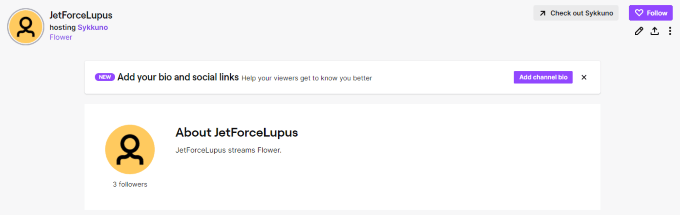
Lorsque vous hébergez une autre chaîne sur Twitch, ce streamer reçoit une notification. Cela leur permet de vous remercier et de vous rendre la pareille plus tard. En mode Hôte, la vidéo et l'audio de votre propre flux seront coupés, mais vous pouvez toujours interagir avec vos spectateurs via le chat. C'est un excellent moyen de créer des liens avec votre communauté.
Pensez-y: si vous êtes un énorme streamer Skyrim, vous voudrez peut-être diffuser une conférence de presse Bethesda autour de l'E3. Vous et votre communauté pouvez partager l'excitation de toute nouvelle annonce. Peut-être voulez-vous regarder un tournoi Fortnite – le mode hôte est un excellent moyen de le faire.
Comment utiliser le mode hôte sur mobile
Twitch a récemment déployé la possibilité d'activer le mode hôte à partir de votre appareil mobile via l'application Twitch. Cette fonctionnalité n'est actuellement disponible que pour les utilisateurs iOS, bien que la fonctionnalité soit bientôt disponible sur les appareils Android. & Nbsp;

Twitch comprend des instructions sur la façon d'héberger sur iOS, mais elles sont obsolètes. Ne les tenez pas compte. Pour héberger votre streamer préféré, il doit être en streaming actuellement. Tout en regardant une vidéo, appuyez sur le bouton Partager en haut de l'écran.
Trois options s'affichent. Appuyez sur Chaîne hôte pour commencer à héberger le streamer sur votre propre chaîne. Pour arrêter l'hébergement, appuyez à nouveau sur le bouton Partager , puis sur Déshéberger la chaîne
Comment procéder à l'hôte automatique
Les fonctionnalités d'hébergement jusqu'à présent dans ce guide ont traité du côté manuel de l'hébergement et des commandes clavier requises pour démarrer l'hébergement sur Twitch. Cependant, Twitch vous permet d'héberger automatiquement une liste pré-approuvée de chaînes lorsque vous n'êtes pas en ligne.
Pour profiter de cette fonctionnalité, vous devez d'abord activer l'hébergement automatique. & Nbsp;
Connectez-vous à votre compte Twitch, puis cliquez sur l'icône de votre utilisateur, puis choisissez Paramètres du compte. Après cela, cliquez sur Chaînes et vidéos. Cliquez sur l'onglet Contenu présenté en haut de l'écran, puis sur Bouton Hôte automatique .

Une fois que vous faites cela, faites défiler vers le bas et sélectionnez Liste d'hôtes. Cela ouvre un menu dans lequel vous pouvez rechercher d'autres chaînes à héberger. Saisissez le nom de la chaîne dans la liste, puis cliquez sur Ajouter pour l'héberger automatiquement lorsque vous êtes hors ligne. & Nbsp;
Il y a également quelques autres paramètres à prendre en compte: Voulez-vous héberger automatiquement les chaînes dans l'ordre dans lequel elles apparaissent dans votre liste ou vous souhaitez les héberger de manière aléatoire. & Nbsp;
Une fois que vous avez choisi les paramètres souhaités, cliquez sur Enregistrer en bas de l'écran. & nbsp;
Lorsqu'un internaute héberge votre chaîne sur un flux qui compte plus de 10% de votre audience, vous recevez une notification. C'est un moyen de suivre le nombre de téléspectateurs qui voient votre chaîne, mais cela vous évite également d'être submergé par des notifications qui ne sont pas pertinentes. & Nbsp;
Partagez votre contenu préféré sur Twitch
Faire grandir une chaîne Twitch demande beaucoup de travail, mais se présenter représente plus de la moitié de la bataille. L'autre moitié consiste à nouer des relations avec d'autres banderoles et à créer une suite ensemble. Hébergez des streamers que vous aimez regarder et vous découvrirez peut-être qu'ils vous hébergeront de nouveau.

